Logitech HD Pro Webcam C920 handleiding
Handleiding
Je bekijkt pagina 15 van 28
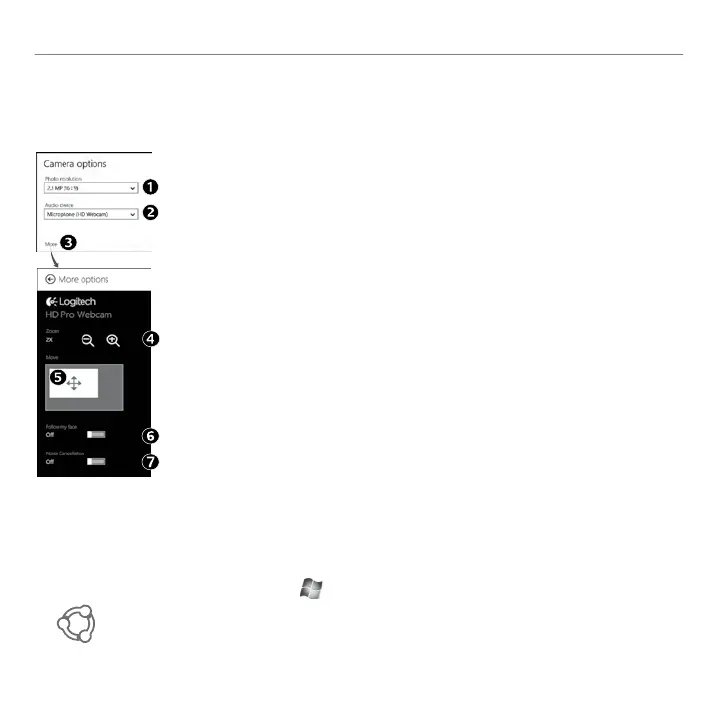
Logitech® HD Pro Webcam c920
繁體中文 15
調整網路攝影機設定
羅技軟體會針對您的使用環境自動進行最佳化設定。若要調整任何設定,請選擇「攝影機選項」。您可從
攝影機應用程式 (參見上頁說明) 和支援網路攝影機的 Metro 應用程式中使用此選項。
1. 選擇您拍攝相片所需的解析度,或是在影片模式中錄製影片所需的解析
度。
2. 選擇您要在影片中錄製聲音所要使用的麥克風 (如有一個以上可用的麥克
風時)。
3. 存取「更多選項」可以獲享增強功能的優勢,例如「縮放」和「移動」。
如果「更多選項」窗格並未顯示羅技標誌和增強選項,則可能是當您第
一次連接到攝影機時羅技軟體並未正確安裝。若要重新安裝軟體,請移
至 Windows 商店並尋找「Logitech Camera Controller」(羅技攝影機控
制器)。
4. 放大或縮小以納入/去除周遭背景。
5. 當放大時,拖曳白色方塊可以平移 (調整攝影機的對焦區域)。
6. 使用「臉部追蹤」功能讓您永遠位於相片範圍中。
7. 消除惱人的背景雜音,讓對話更清晰。
視您的攝影機上可使用的功能而定,進行捲動可以存取更多進階設定。
分享您的相片與影片
您可以透過電子郵件、Twitter、Facebook®、YouTube® 或 Microsoft SkyDrive® 來分享您的相片與影片。
請遵循下列步驟:
1. 在攝影機應用程式中,捲動到您要分享的相片或影片。
2. 在 Charms 列中選取「分享」(或是按下
- H):
3. 選擇您分享相片與影片所要使用的媒體。
Bekijk gratis de handleiding van Logitech HD Pro Webcam C920, stel vragen en lees de antwoorden op veelvoorkomende problemen, of gebruik onze assistent om sneller informatie in de handleiding te vinden of uitleg te krijgen over specifieke functies.
Productinformatie
| Merk | Logitech |
| Model | HD Pro Webcam C920 |
| Categorie | Niet gecategoriseerd |
| Taal | Nederlands |
| Grootte | 5098 MB |

